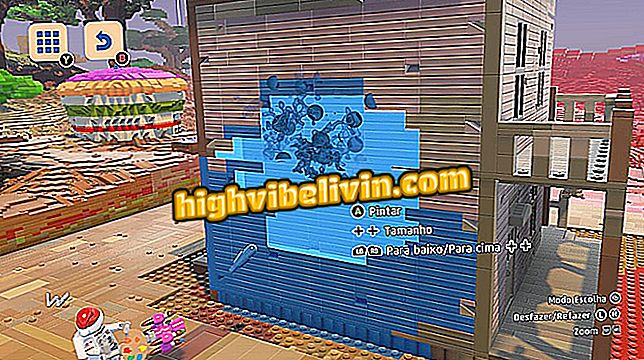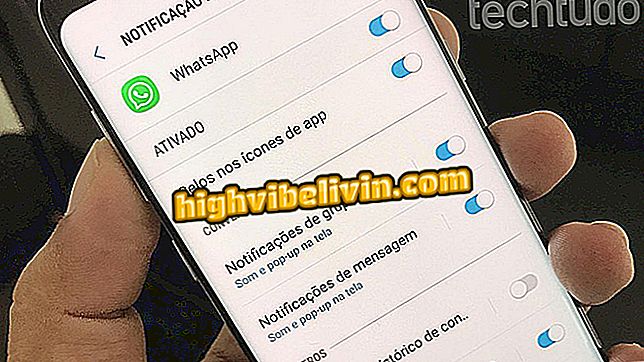Notebook menyambung ke Wi-Fi tetapi tidak melayari Internet? Belajar untuk menyelesaikannya
Wi-Fi yang diedarkan oleh penghala boleh menimbulkan ketidakstabilan dalam hari ke hari, gagal menawarkan internet walaupun dengan buku nota yang disambungkan dalam rangkaian wayarles. Untuk membantu menyelesaikan masalah ini, beberapa petua cepat boleh berguna tanpa perlu format komputer anda atau memuat turun program tambahan.
Kegagalan ini boleh disebabkan oleh kata laluan yang salah atau baru-baru ini berubah, kesukaran membaca sambungan melalui mesin, atau bahkan beberapa butiran konfigurasi jika anda telah mengaktifkan had data secara tidak sengaja. Anda boleh melupakan Wi-Fi yang disimpan dalam buku nota untuk cuba menyambung semula dari awal, sebagai contoh. Semua ini boleh diselesaikan dengan beberapa klik. Lihat panduan dalam tutorial ini untuk Windows 10.
Sepuluh rasa ingin tahu mengenai Internet Wi-Fi yang perlu anda ketahui

Bagaimana untuk mencari kata laluan Wi-Fi untuk rangkaian semasa anda di Windows
1. Putuskan sambungan dan sambung semula Wi-Fi pada komputer riba
Jika rangkaian Wi-Fi anda mempunyai masalah kehabisan Internet, proses asas cuba menyambung semula rangkaian. Untuk melakukan ini, ikuti langkah-langkah di bawah.
Langkah 1. Klik pada butang "Wi-Fi" pada bar sambungan Windows, yang ditunjukkan di sebelah kanan skrin. Kemudian cari rangkaian, klik padanya dan pilih "Putuskan sambungan";

Pilih ikon Wi-Fi dan putuskan sambungan rangkaian dalam buku nota
Langkah 2. Sekarang ulangi prosedur dan sahkan "Sambung". Ia akan cuba menyambungkan rangkaian dalam kata laluan yang disimpan dalam buku nota yang sama.

Cuba sambung semula ke Wi-Fi untuk mendapatkan semula internet
2. Lupakan Wi-Fi dan tambah kata laluan sekali lagi
Tetapi bagaimana jika kata laluan telah berubah? Rangkaian yang nampaknya berkaitan boleh menyebabkan masalah dalam mengakses internet atau memutuskan sambungan dari mesin. Ini juga boleh disebabkan oleh kegagalan data membaca dan penyelesaian yang baik adalah melupakan rangkaian itu dan menyambung semula.
Langkah 1. Klik menu "Windows" pada komputer dan pilih butang "Tetapan";

Akses Tetapan Windows
Langkah 2. Pilih "Rangkaian dan Internet";

Pilih rangkaian dan item internet dalam tetapan
Langkah 3. Pilih "Wi-Fi" dari menu di sebelah kiri dan klik "Keluarkan Rangkaian yang Dikenal";

Urus rangkaian Wi-Fi yang berkaitan
Langkah 4. Klik rangkaian masalah dan pilih "Buang";

Keluarkan rangkaian Wi-Fi yang disimpan pada buku nota anda
Langkah 5. Sekarang klik butang "Wi-Fi" dalam menu pintasan Windows dan cari rangkaian yang anda lupakan notebook ini. Tekan "Sambung"; Tambah kata laluan biasa atau kata laluan baru, jika anda telah berubah, dan tunggu sambungan ditubuhkan.

Cuba tambah semula rangkaian Wi-Fi di buku nota untuk melihat jika internet pulih
3. Semak status rangkaian
Anda juga boleh menyemak sama ada masalah dengan sambungan anda.
Langkah 1. Klik ikon "Wi-Fi" dalam bar pintasan Windows dan pilih "Tetapan Rangkaian dan Internet";

Terbuka rangkaian dan tetapan internet
Langkah 2. Perhatikan bahawa status rangkaian dipaparkan, menunjukkan sama ada terdapat sambungan Internet atau tidak. Jadi, anda boleh faham jika mana-mana prosedur telah berkuatkuasa.

Periksa status rangkaian yang disambungkan untuk melihat apakah ia menawarkan internet
4. Tukar tetapan sambungan
Pilihan lain adalah untuk memeriksa sama ada anda telah sengaja mengaktifkan had data secara tidak sengaja, menghalang penggunaan Internet dalam mesin.
Langkah 1. Buka menu "Tetapan" di Windows dari menu Mula;

Akses Tetapan Windows
Langkah 2. Kemudian klik pada "Rangkaian dan Internet";

Pilih rangkaian dan item internet dalam tetapan
Langkah 3. Pilih "Wi-Fi" di penjuru kiri skrin dan kemudian klik pada "Menguruskan Rangkaian yang Dikenali";

Urus rangkaian Wi-Fi yang berkaitan
Langkah 4. Klik pada rangkaian yang berkaitan yang memberi masalah dan pilih "Properties";

Akses sifat rangkaian Wi-Fi pada komputer riba
Langkah 5. Perhatikan bahawa terdapat maklumat lanjut tentang sambungan, tetapi anda boleh menyemak sama ada anda telah mengaktifkan had data secara tidak sengaja dengan menghalang penggunaan Internet pada mesin. Untuk melakukan ini, lihat jika suis diaktifkan di sebelah "Sambungan terhad" dan matikan, jika berkenaan.

Lumpuhkan had data pada komputer anda
5. Mulakan semula buku nota
Sesetengah kegagalan sambungan boleh menyebabkan masalah ini, dan apabila anda memulakan semula buku nota, sistem cuba menyambung ke rangkaian sekali lagi.
Langkah 1. Untuk melakukan ini, klik pada butang "Windows" di sudut kiri skrin dan klik pada butang kuasa. Tab dengan lebih banyak pilihan akan muncul: pilih "Mulakan semula" dan tunggu proses.

Mulakan semula komputer anda untuk menyelesaikan masalah internet di rangkaian Wi-Fi
Mengapa Wi-Fi saya berhenti bekerja? Lihat petua dalam Forum.